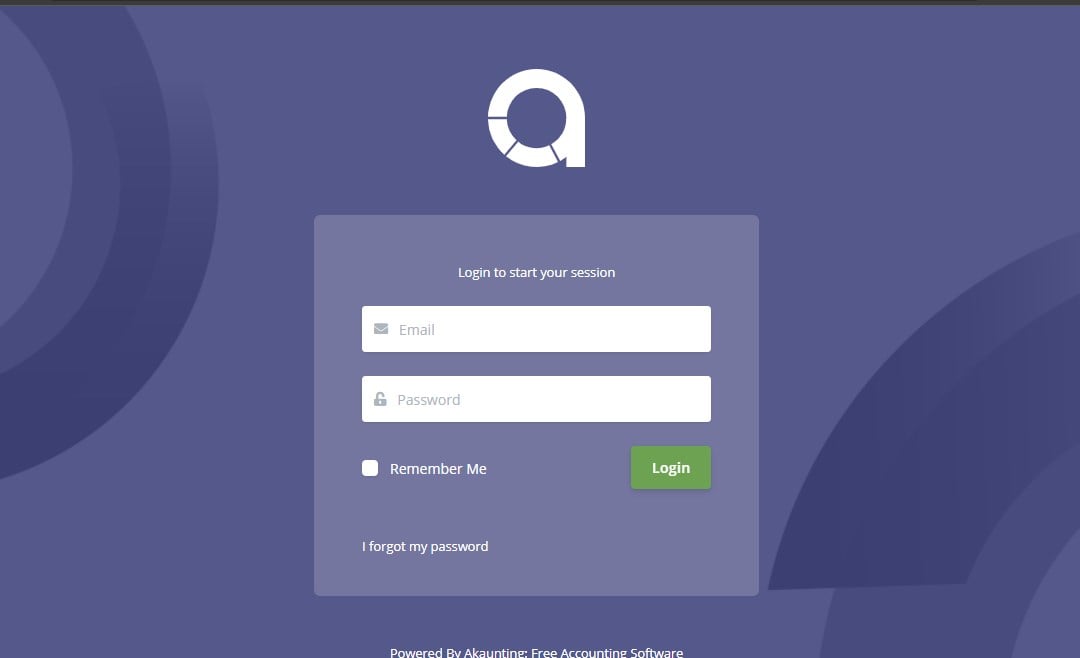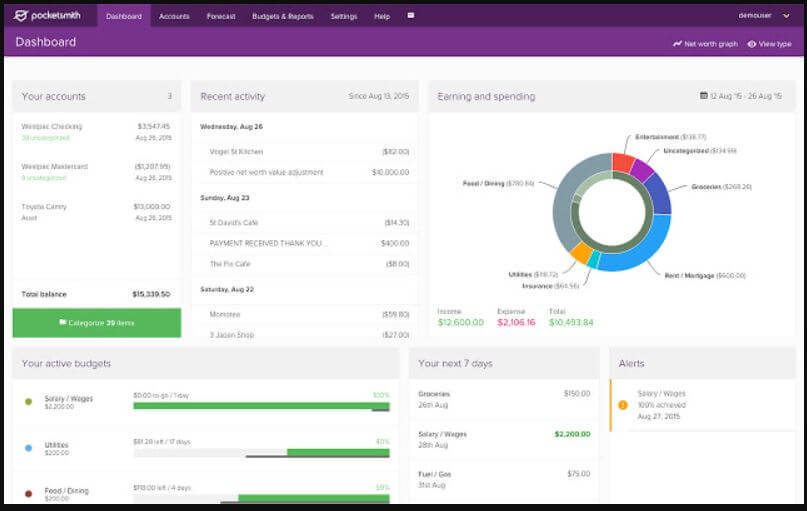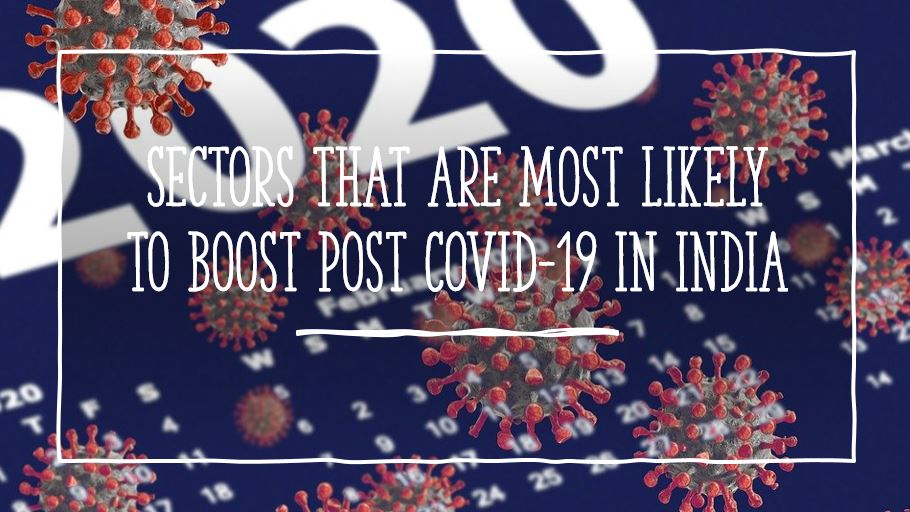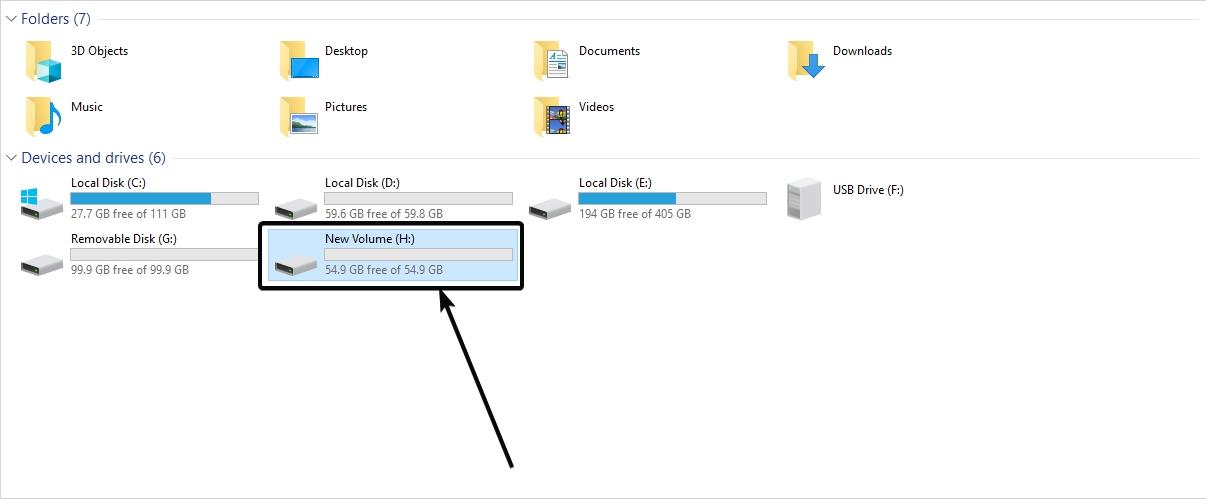Webmin は、オープンソースで無料で使用できる Web サービス管理プラットフォームです。 Unix ベースのオペレーティング システムのシステム管理のための Web ベースのインターフェイスを備えています。 Webmin フロントエンドを使用すると、任意のブラウザを使用して、サーバー サービスのセットアップ ユーザー アカウント、Apache、DNS、ファイル共有などをセットアップおよび管理できます。 Webmin について詳しく知りたい場合は、次の記事を参照してください。ウェブミンとは?
この記事では、RedHat、Fedora 28、29、28 を含む Centos 7 と Centos 6 に Webmin をインストールする方法。
Webmin のインストール: Centos、Redhat、Fedora
この Webmin チュートリアルでは Centos を使用していますが、RPM パッケージを使用またはサポートしている他の Linux オペレーティング システムでも手順とプロセスは同じです。さらに、以下のコマンドを使用して、Mandriva、SuSE、TurboLinux、Caldera OpenLinux を実行しているシステムに Webmin をインストールできます。 Ubuntu を使用している場合は、次の記事を参照してください。 WebminをUbuntuサーバーにインストールします。
ステップ 1: root としてログインする
Linux オペレーティング システムに移動し、コマンド ターミナルを開きます。 rootとしてログインします。
その場合、コマンドは次のようになります。
su
そしてrootのパスワードを入力します。
ステップ 2: Webmin YUM リポジトリ ファイル
Yum 経由で Webmin を Centos、Redhat、または Fedora にインストールするには、まず /etc/yum.repos.d/webmin.repo ファイルを作成する必要があります。以下のコマンドを実行してこのファイルを作成します。
vim /etc/yum.repos.d/webmin.repo
ステップ 3: Webmin Yum リポジトリ コードを追加する
上記で作成したファイルに以下のコードを追加します。以下のスクリーンショットも見ることができます。
[Webmin] name=Webmin Distribution Neutral #baseurl=https://download.webmin.com/download/yum mirrorlist=https://download.webmin.com/download/yum/mirrorlist enabled=1
コードを追加した後、ESC キーを押して、次のように入力します。:×そして押します入力鍵。コードが Webmin.repo ファイルに保存されます。
ステップ 4: システムを更新する
Webmin リポジトリを追加した後、更新コマンドを実行する必要があります。
Centos と Redhat の場合
yum install update
フェドーラ用
dnf install update
ステップ 5: GPG キーをインストールする
システムを更新した後、Webmin のパッケージが署名されている GPG キーを追加します。以下のコマンドを 1 つずつ実行します。
キーをインポートする
wget https://www.webmin.com/jcameron-key.asc
キーをインストールします
rpm --import jcameron-key.asc
ステップ 6: Centos に Webmin をインストールする
上記の手順をすべて実行したら、Centos 上の YUM を使用して Webmin をインストールします。
yum install webmin
ステップ 7: Centos で Webmin をセットアップする
次に、Webmin をセットアップします。ブラウザを開いて、Webmin ポート番号 10000 に続いてサーバーの IP アドレスを入力すると、次のようになります。IPアドレス:10000。たとえば、この場合は 192.168.43.255:10000 です。 Webmin をインストールしたのと同じマシンのローカル ブラウザを使用している場合は、単純に type を使用します。ローカルホスト:10000または127.0.0.1:10000ブラウザで。
ステップ 8: Webmin にログインする
Webmin にログインするには、インストールが行われたマシンの root ユーザーを使用する必要があります。ユーザー名に root を入力し、パスワードにそのパスワードを入力します。
ステップ 9: SSL Webmin
Webmin へのアクセス中に SSL エラーが発生した場合は、画面に表示されている https リンクをクリックして例外を追加してください。ただし、次のステップでは、Centos 上の Webmin の SSL エラーを無効にする方法を示します。
ステップ 10: Centos で SSL Webmin を無効にする
Webmin ダッシュボードを取得したら、左側のパネルにある Webmin オプションをクリックし、Webmin 構成を選択します。
SSL 暗号化オプションを選択します…
SSL対応中。を選択します。いいえのために与えられたオプションSSLを有効にしますか?そして、保存ボタン。
ステップ 9: Webmin Centos を更新する方法
Centos で Webmin を更新するには、次の場所に移動します。Webmin の設定そして、Webmin をアップグレードするオプションを選択してアップデートを確認します。利用可能なアップデートがある場合は、それを入手します。
参照すべきその他のリソース: